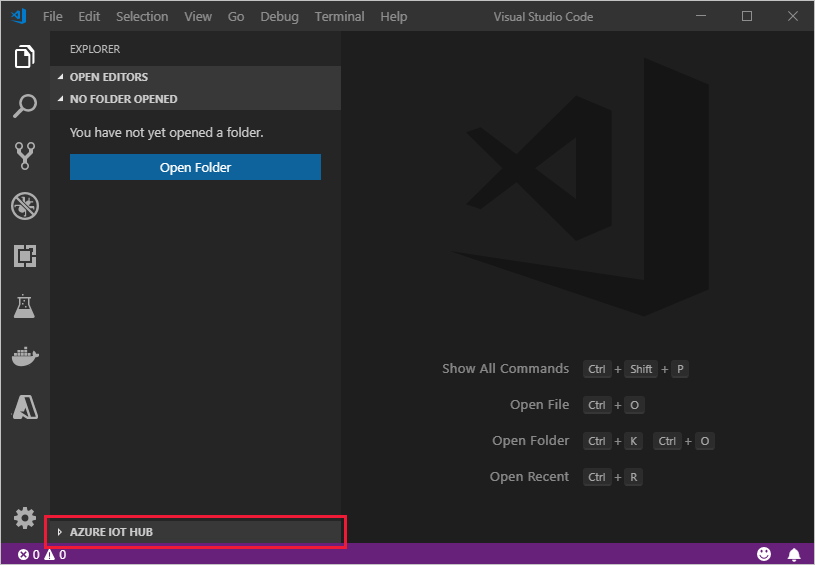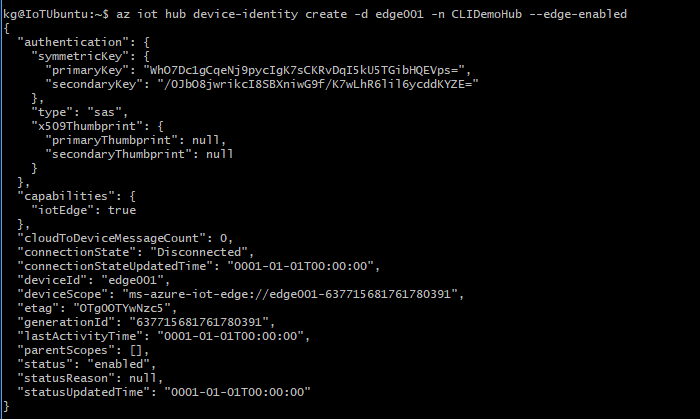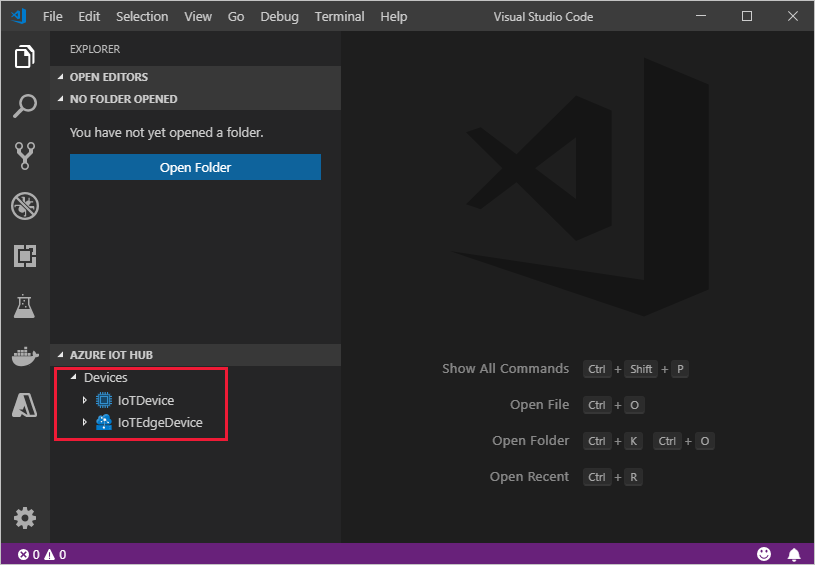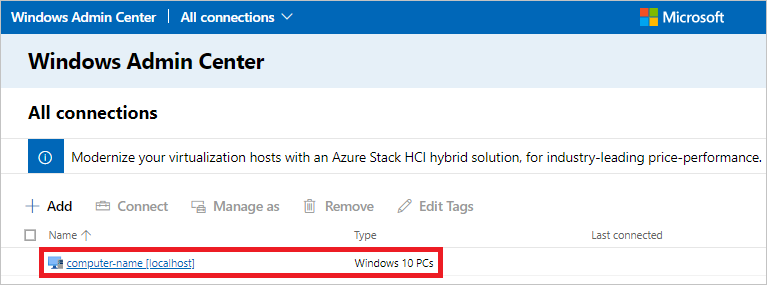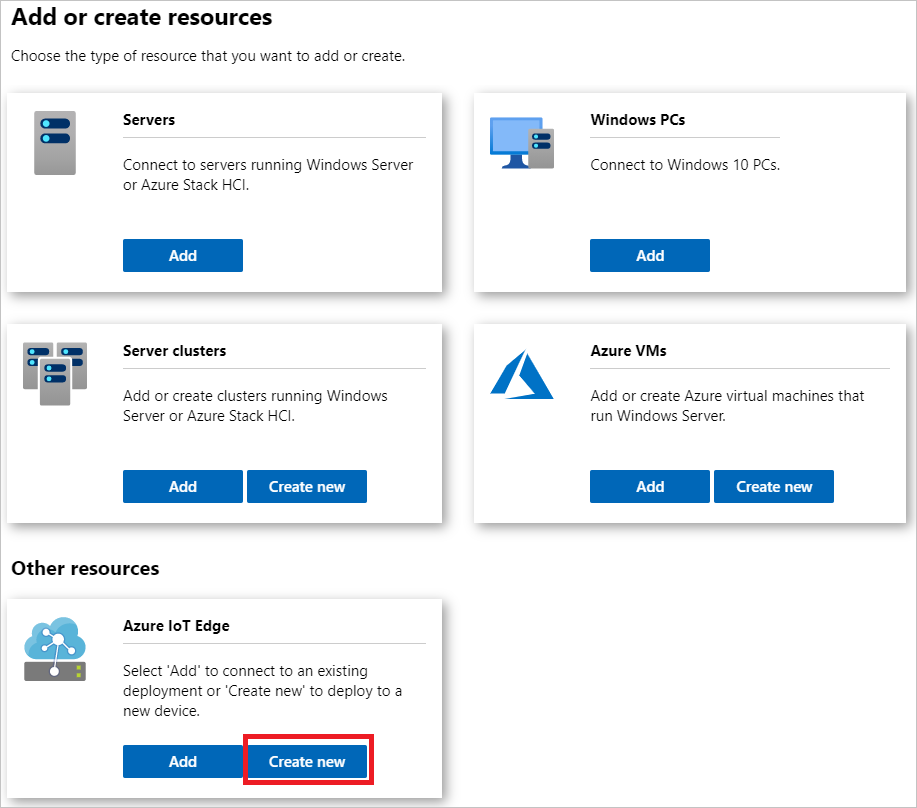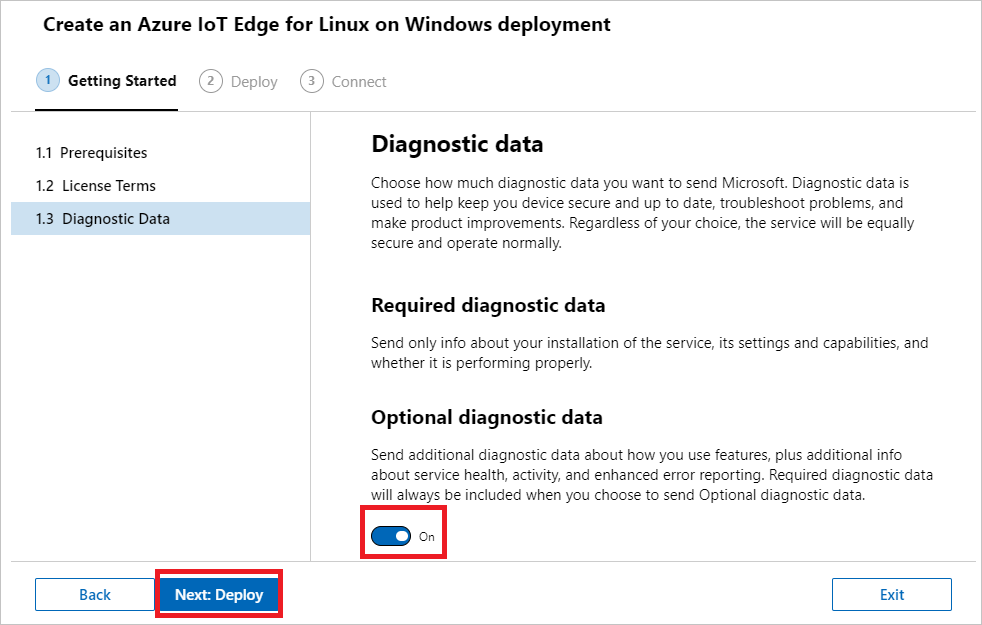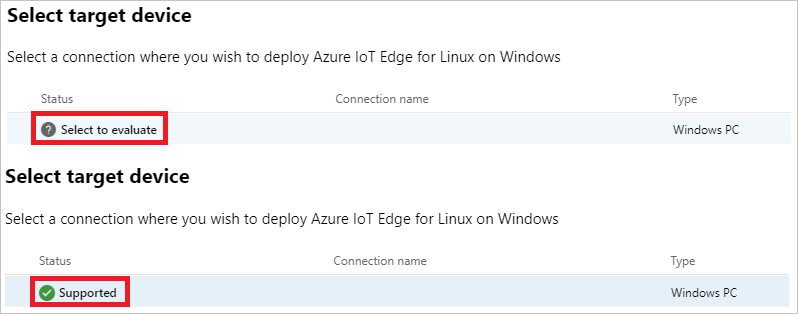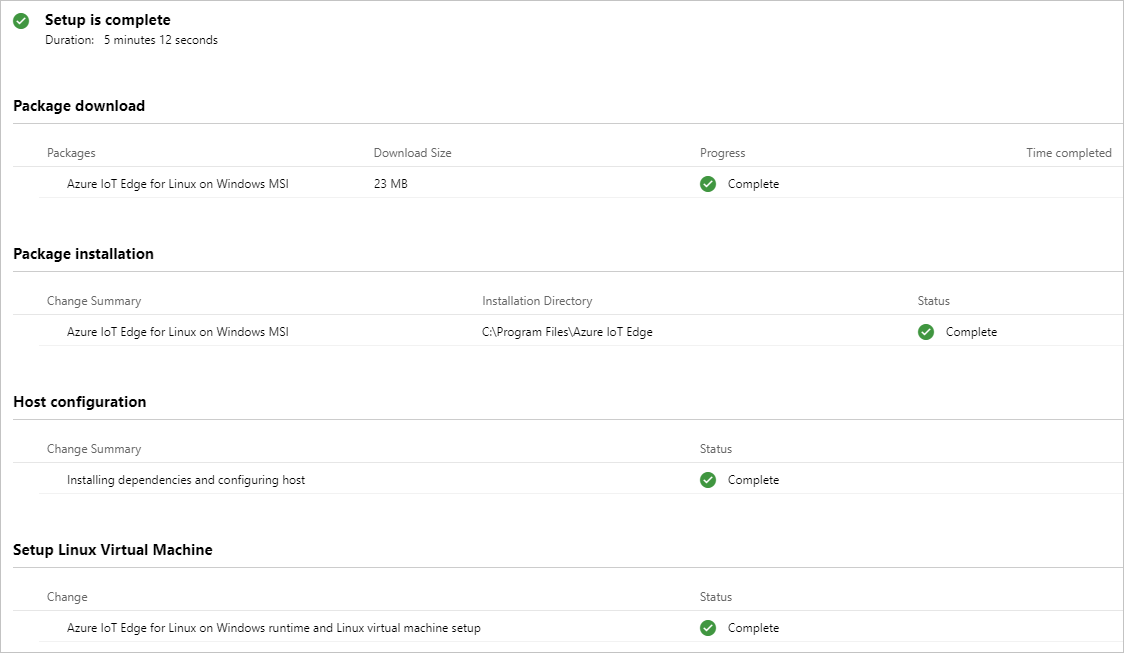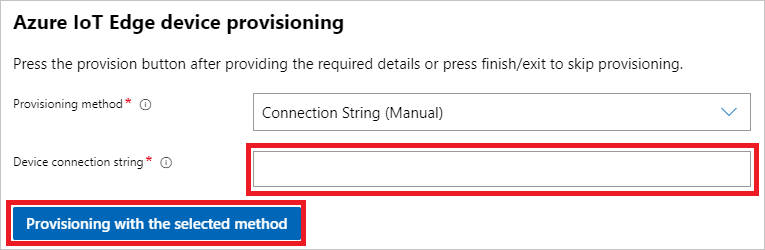Uwaga
Dostęp do tej strony wymaga autoryzacji. Może spróbować zalogować się lub zmienić katalogi.
Dostęp do tej strony wymaga autoryzacji. Możesz spróbować zmienić katalogi.
Dotyczy:![]() IoT Edge 1.1
IoT Edge 1.1
Ważne
Data zakończenia wsparcia usługi IoT Edge 1.1 wynosiła 13 grudnia 2022 r.. Zapoznaj się z cyklem życia produktów firmy Microsoft, aby uzyskać informacje na temat sposobu obsługi tego produktu lub interfejsu API albo tej usługi lub technologii. Aby uzyskać więcej informacji na temat aktualizowania do najnowszej wersji usługi IoT Edge, zobacz Update IoT Edge.
Ten artykuł zawiera kompleksowe instrukcje dotyczące rejestrowania i aprowizacji usługi IoT Edge dla systemu Linux na urządzeniu z systemem Windows.
Każde urządzenie, które łączy się z centrum IoT, ma identyfikator urządzenia używany do śledzenia komunikacji urządzenie-chmura lub chmura-urządzenie. Urządzenie można skonfigurować przy użyciu informacji o połączeniu, w tym nazwy hosta centrum IoT, identyfikatora urządzenia i informacji używanych przez urządzenie do uwierzytelniania w usłudze IoT Hub.
Kroki opisane w tym artykule obejmują proces ręcznej aprowizacji, w którym łączysz jedno urządzenie z centrum IoT Hub. W przypadku aprowizacji ręcznej dostępne są dwie opcje uwierzytelniania urządzeń usługi IoT Edge:
Klucze symetryczne: podczas tworzenia nowej tożsamości urządzenia w usłudze IoT Hub usługa tworzy dwa klucze. Umieszczasz jeden z kluczy na urządzeniu, a urządzenie przedstawia klucz do usługi IoT Hub podczas uwierzytelniania.
Ta metoda uwierzytelniania jest szybsza, aby rozpocząć pracę, ale nie jest tak bezpieczna.
X.509 samopodpisany: Tworzysz dwa certyfikaty tożsamości X.509 i umieszczasz je na urządzeniu. Podczas tworzenia nowej tożsamości urządzenia w usłudze IoT Hub podajesz odciski palca z obu certyfikatów. Gdy urządzenie uwierzytelnia się w usłudze IoT Hub, przedstawia jeden certyfikat, a usługa IoT Hub sprawdza, czy certyfikat jest zgodny z jego odciskiem palca.
Ta metoda uwierzytelniania jest bezpieczniejsza i zalecana w scenariuszach produkcyjnych.
W tym artykule opisano używanie kluczy symetrycznych jako metody uwierzytelniania. Jeśli chcesz używać certyfikatów X.509, zobacz Tworzenie i aprowizowanie usługi IoT Edge dla systemu Linux na urządzeniu z systemem Windows przy użyciu certyfikatów X.509.
Uwaga
Jeśli masz wiele urządzeń do skonfigurowania i nie chcesz ręcznie aprowizować poszczególnych urządzeń, skorzystaj z jednego z następujących artykułów, aby dowiedzieć się, jak usługa IoT Edge współpracuje z usługą aprowizacji urządzeń usługi IoT Hub:
Wymagania wstępne
W tym artykule opisano rejestrowanie urządzenia usługi IoT Edge i instalowanie usługi IoT Edge dla systemu Linux w systemie Windows. Te zadania mają różne wymagania wstępne i narzędzia używane do ich wykonania. Przed kontynuowaniem upewnij się, że zostały spełnione wszystkie wymagania wstępne.
Narzędzia do zarządzania urządzeniami
Aby wykonać kroki rejestrowania urządzenia, możesz użyć witryny Azure Portal, programu Visual Studio Code lub interfejsu wiersza polecenia platformy Azure. Każde narzędzie ma własne wymagania wstępne:
Bezpłatne lub standardowe centrum IoT w ramach subskrypcji platformy Azure.
Wymagania dotyczące urządzenia
Urządzenie z systemem Windows z następującymi minimalnymi wymaganiami:
Wymagania systemowe
- Windows 101/11 (Pro, Enterprise, IoT Enterprise)
- Windows Server 20191/2022
1 Windows 10 i Windows Server 2019 minimalna kompilacja 17763 z zainstalowanymi wszystkimi bieżącymi aktualizacjami zbiorczymi.
Wymagania sprzętowe
- Minimalna ilość wolnej pamięci: 1 GB
- Minimalna ilość wolnego miejsca na dysku: 10 GB
Obsługa wirtualizacji
- W systemie Windows 10 włącz funkcję Hyper-V. Aby uzyskać więcej informacji, zobacz Instalowanie funkcji Hyper-V w systemie Windows 10.
- W systemie Windows Server zainstaluj rolę funkcji Hyper-V i utwórz domyślny przełącznik sieciowy. Aby uzyskać więcej informacji, zapoznaj się z Wirtualizacją zagnieżdżoną dla usługi Azure IoT Edge dla Linuxa na Windowsie.
- Na maszynie wirtualnej skonfiguruj wirtualizację zagnieżdżoną. Aby uzyskać więcej informacji, zobacz wirtualizacja zagnieżdżona.
Obsługa sieci
- System Windows Server nie jest wyposażony w przełącznik domyślny. Przed wdrożeniem platformy EFLOW na urządzeniu z systemem Windows Server należy utworzyć przełącznik wirtualny. Aby uzyskać więcej informacji, zobacz Tworzenie przełącznika wirtualnego dla systemu Linux w systemie Windows.
- Wersje programu Windows Desktop są dostarczane z przełącznikiem domyślnym, który może być używany do instalacji systemu EFLOW. W razie potrzeby możesz utworzyć własny niestandardowy przełącznik wirtualny.
Wskazówka
Jeśli chcesz użyć modułów z przyspieszonym procesorem GPU systemu Linux w usłudze Azure IoT Edge dla systemu Linux we wdrożeniu systemu Windows, należy rozważyć kilka opcji konfiguracji.
Konieczne będzie zainstalowanie odpowiednich sterowników w zależności od architektury GPU i może być konieczne uzyskanie dostępu do kompilacji programu Windows Insider. Aby określić wymagania konfiguracyjne i spełnić te wymagania wstępne, zobacz Przyspieszanie procesora GPU dla usługi Azure IoT Edge dla systemu Linux w systemie Windows.
Upewnij się, że nadszedł czas, aby spełnić wymagania wstępne dotyczące przyspieszania procesora GPU. Jeśli zdecydujesz się na przyspieszenie procesora GPU podczas instalacji, konieczne będzie ponowne uruchomienie procesu instalacji.
Narzędzia deweloperskie
Do zarządzania urządzeniami IoT Edge można użyć albo PowerShell, albo Windows Admin Center. Każde narzędzie ma własne wymagania wstępne:
Jeśli chcesz użyć programu PowerShell, wykonaj następujące kroki, aby przygotować urządzenie docelowe do instalacji usługi Azure IoT Edge dla systemu Linux w systemie Windows i wdrożenia maszyny wirtualnej z systemem Linux:
Ustaw zasady wykonywania na urządzeniu docelowym na wartość
AllSigned. Bieżące zasady wykonywania można sprawdzić w wierszu polecenia programu PowerShell z podwyższonym poziomem uprawnień przy użyciu następującego polecenia:Get-ExecutionPolicy -ListJeśli polityka wykonywania
local machinenie jestAllSigned, można ustawić politykę wykonywania przy użyciu:Set-ExecutionPolicy -ExecutionPolicy AllSigned -Force
Aby uzyskać więcej informacji na temat modułu Azure IoT Edge dla systemu Linux w programie Windows PowerShell, zobacz dokumentację funkcji programu PowerShell.
Rejestrowanie własnego urządzenia
Aby zarejestrować urządzenie, w zależności od preferencji, możesz użyć witryny Azure Portal, programu Visual Studio Code lub interfejsu wiersza polecenia platformy Azure.
W Twoim centrum IoT w portalu Azure, urządzenia IoT Edge są tworzone i zarządzane oddzielnie od urządzeń IoT, które nie są wyposażone w funkcje brzegowe.
Zaloguj się do witryny Azure Portal i przejdź do centrum IoT Hub.
W okienku po lewej stronie wybierz pozycję Urządzenia z menu, a następnie wybierz pozycję Dodaj urządzenie.
Na stronie Tworzenie urządzenia podaj następujące informacje:
- Utwórz opisowy identyfikator urządzenia. Zanotuj ten identyfikator urządzenia, ponieważ będzie on używany później.
- Zaznacz pole wyboru Urządzenie IoT Edge.
- Wybierz Klucz symetryczny jako typ uwierzytelniania.
- Użyj ustawień domyślnych, aby automatycznie wygenerować klucze uwierzytelniania i połączyć nowe urządzenie z centrum.
Wybierz Zapisz.
Po zarejestrowaniu urządzenia w usłudze IoT Hub pobierz informacje używane do ukończenia instalacji i aprowizacji środowiska uruchomieniowego usługi IoT Edge.
Wyświetlanie zarejestrowanych urządzeń i pobieranie informacji konfiguracyjnych
Urządzenia, które używają uwierzytelniania za pomocą kluczy symetrycznych, potrzebują ciągów połączeń do zakończenia instalacji i konfiguracji środowiska uruchomieniowego usługi IoT Edge.
Urządzenia z technologią edge, które łączą się z węzłem IoT, są wyświetlane na stronie Urządzenia. Listę można filtrować według typu urządzenia IoT Edge .
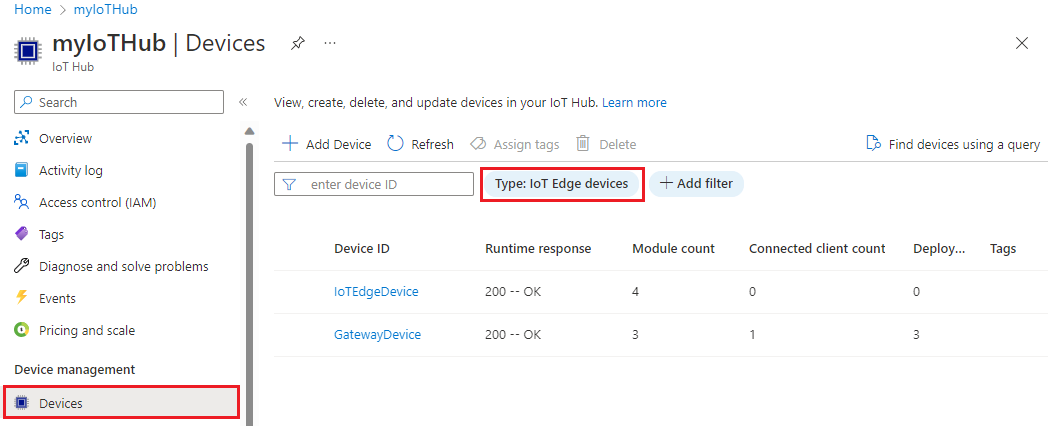
Gdy będziesz gotowy skonfigurować swoje urządzenie, potrzebujesz ciągu połączenia, który łączy urządzenie fizyczne z jego tożsamością w hubie IoT.
Urządzenia uwierzytelnione za pomocą kluczy symetrycznych mają dostępne parametry połączenia do kopiowania w portalu.
- Na stronie Urządzenia w portalu wybierz identyfikator urządzenia IoT Edge z listy.
- Skopiuj wartość podstawowych parametrów połączenia lub pomocniczych parametrów połączenia.
Instalowanie usługi IoT Edge
Wdróż usługę Azure IoT Edge dla systemu Linux w systemie Windows na urządzeniu docelowym.
Zainstaluj usługę IoT Edge dla systemu Linux w systemie Windows na urządzeniu docelowym.
Uwaga
W poniższym procesie programu PowerShell opisano sposób wdrażania usługi IoT Edge dla systemu Linux na urządzeniu lokalnym. Aby wdrożyć na zdalnym urządzeniu docelowym przy użyciu programu PowerShell, możesz użyć zdalnego programu PowerShell do nawiązania połączenia z urządzeniem zdalnym i zdalnie uruchomić te polecenia na tym urządzeniu.
W sesji programu PowerShell z podwyższonym poziomem uprawnień uruchom każde z poniższych poleceń, aby pobrać usługę IoT Edge dla systemu Linux w systemie Windows.
$msiPath = $([io.Path]::Combine($env:TEMP, 'AzureIoTEdge.msi')) $ProgressPreference = 'SilentlyContinue' Invoke-WebRequest "https://aka.ms/AzEflowMSI" -OutFile $msiPathZainstaluj usługę IoT Edge dla systemu Linux w systemie Windows na urządzeniu.
Start-Process -Wait msiexec -ArgumentList "/i","$([io.Path]::Combine($env:TEMP, 'AzureIoTEdge.msi'))","/qn"Można określić niestandardowe katalogi instalacji IoT Edge dla systemu Linux w systemie Windows oraz katalogi VHDX, dodając parametry
INSTALLDIR="<FULLY_QUALIFIED_PATH>"iVHDXDIR="<FULLY_QUALIFIED_PATH>"do polecenia instalacyjnego. Jeśli na przykład chcesz użyć folderu D:\EFLOW do instalacji i D:\EFLOW-VHDX dla dysku VHDX, możesz użyć następującego polecenia cmdlet programu PowerShell.Start-Process -Wait msiexec -ArgumentList "/i","$([io.Path]::Combine($env:TEMP, 'AzureIoTEdge.msi'))","/qn","INSTALLDIR=D:\EFLOW", "VHDXDIR=D:\EFLOW-VHDX"Ustaw zasady wykonywania na urządzeniu docelowym na
AllSigned, jeśli jeszcze nie są. Zobacz wymagania programu PowerShell dotyczące poleceń, które pozwolą sprawdzić bieżące zasady wykonywania i ustawić je naAllSigned.Utwórz usługę IoT Edge dla systemu Linux we wdrożeniu systemu Windows. Wdrożenie tworzy maszynę wirtualną z systemem Linux i instaluje środowisko uruchomieniowe usługi IoT Edge.
Deploy-EflowWskazówka
Domyślnie polecenie
Deploy-Eflowtworzy maszynę wirtualną z systemem Linux z 1 GB pamięci RAM, 1 rdzeniem vCPU i 16 GB miejsca na dysku. Jednak zasoby wymagane przez maszynę wirtualną są bardzo zależne od wdrożonych obciążeń. Jeśli maszyna wirtualna nie ma wystarczającej ilości pamięci do obsługi obciążeń, uruchomienie nie powiedzie się.Dostępne zasoby maszyny wirtualnej można dostosować przy użyciu
Deploy-Eflowopcjonalnych parametrów polecenia.Na przykład poniższe polecenie tworzy maszynę wirtualną z 4 rdzeniami procesorów wirtualnych, 4 GB pamięci RAM (reprezentowanymi w MB) i 20 GB miejsca na dysku:
Deploy-Eflow -cpuCount 4 -memoryInMB 4096 -vmDiskSize 20Aby uzyskać informacje o wszystkich dostępnych parametrach opcjonalnych, zobacz Funkcje programu PowerShell dla usługi IoT Edge dla systemu Linux w systemie Windows.
Ostrzeżenie
Domyślnie maszyna wirtualna EFLOW z systemem Linux nie ma konfiguracji DNS. Wdrożenia korzystające z protokołu DHCP spróbują uzyskać konfigurację DNS propagowaną przez serwer DHCP. Sprawdź konfigurację DNS, aby upewnić się, że masz połączenie z Internetem. Aby uzyskać więcej informacji, zobacz AzEFLOW-DNS.
Można przypisać GPU do wdrożenia, aby umożliwić działanie modułów Linux z przyspieszeniem GPU. Aby uzyskać dostęp do tych funkcji, należy zainstalować wymagania wstępne opisane w artykule przyspieszanie procesora GPU dla usługi Azure IoT Edge dla systemu Linux w systemie Windows.
Aby użyć passthrough GPU, dodaj parametr gpuName, gpuPassthroughType i gpuCount do polecenia
Deploy-Eflow. Aby uzyskać informacje o wszystkich dostępnych parametrach opcjonalnych, zobacz Funkcje programu PowerShell dla usługi IoT Edge dla systemu Linux w systemie Windows.Ostrzeżenie
Włączenie przekazywania urządzeń sprzętowych może zwiększyć ryzyko dla bezpieczeństwa. Firma Microsoft zaleca sterownik ograniczania ryzyka urządzenia od dostawcy procesora GPU, jeśli ma to zastosowanie. Aby uzyskać więcej informacji, zobacz Wdrażanie urządzeń graficznych przy użyciu dyskretnego przypisania urządzenia.
Wprowadź wartość "Y", aby zaakceptować postanowienia licencyjne.
W zależności od preferencji wprowadź wartość "O" lub "R", aby włączyć lub wyłączyć opcjonalne dane diagnostyczne.
Po zakończeniu wdrażania okno programu PowerShell zgłasza wdrożenie zakończone pomyślnie.
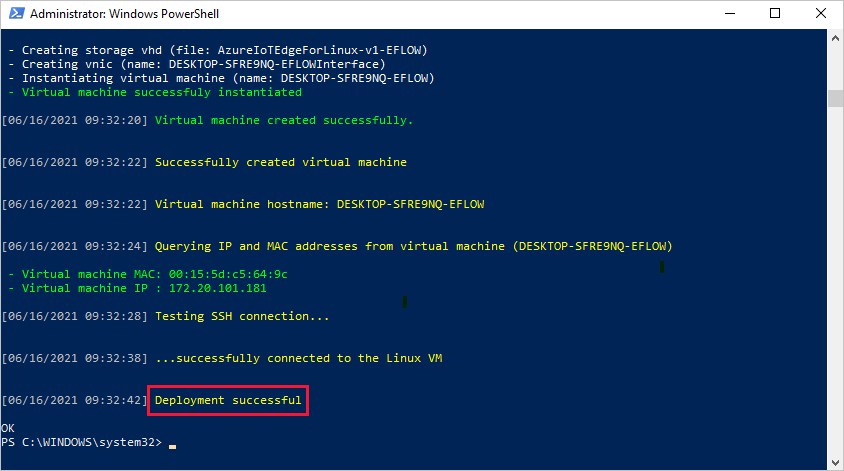
Po pomyślnym wdrożeniu możesz przystąpić do aprowizowania urządzenia.
Skonfiguruj urządzenie przy użyciu jego tożsamości w chmurze
Jesteś gotowy do skonfigurowania urządzenia przy użyciu danych tożsamości w chmurze i informacji uwierzytelniających.
Aby aprowizować urządzenie przy użyciu kluczy symetrycznych, potrzebny będzie ciąg połączenia urządzenia.
Aby aprowizować urządzenia, możesz użyć centrum administracyjnego systemu Windows lub sesji programu PowerShell z podwyższonym poziomem uprawnień.
Uruchom następujące polecenie w sesji programu PowerShell z podwyższonym poziomem uprawnień na urządzeniu docelowym. Zastąp tekst zastępczy własnymi wartościami.
Provision-EflowVm -provisioningType ManualConnectionString -devConnString "PASTE_DEVICE_CONNECTION_STRING_HERE"
Aby uzyskać więcej informacji na temat Provision-EflowVM polecenia, zobacz Funkcje programu PowerShell dla usługi IoT Edge dla systemu Linux w systemie Windows.
Weryfikowanie pomyślnej konfiguracji
Sprawdź, czy usługa IoT Edge dla systemu Linux w systemie Windows została pomyślnie zainstalowana i skonfigurowana na urządzeniu usługi IoT Edge.
Zaloguj się do usługi IoT Edge dla systemu Linux na maszynie wirtualnej z systemem Windows przy użyciu następującego polecenia w sesji programu PowerShell:
Connect-EflowVmUwaga
Jedynym kontem, które może korzystać z SSH na maszynie wirtualnej, jest użytkownik, który ją utworzył.
Po zalogowaniu się możesz sprawdzić listę uruchomionych modułów usługi IoT Edge przy użyciu następującego polecenia systemu Linux:
sudo iotedge listJeśli musisz rozwiązać problemy z usługą IoT Edge, użyj następujących poleceń systemu Linux.
Pobierz dzienniki usługi.
sudo journalctl -u iotedgecheckUżyj narzędzia , aby zweryfikować konfigurację i stan połączenia urządzenia.sudo iotedge check
Uwaga
Na nowo aprowizowanych urządzeniach może zostać wyświetlony błąd związany z usługą IoT Edge Hub:
× gotowość produkcyjna: katalog magazynu Edge Hub jest zachowywany w systemie plików hosta: błąd
Nie można sprawdzić bieżącego stanu kontenera edgeHub
Ten błąd jest oczekiwany na nowo zaaprowizowanych urządzeniach, ponieważ moduł usługi IoT Edge Hub nie jest uruchomiony. Aby rozwiązać ten problem, w usłudze IoT Hub ustaw moduły dla urządzenia i utwórz wdrożenie. Utworzenie wdrożenia urządzenia powoduje uruchomienie modułów na urządzeniu, w tym modułu IoT Edge Hub.
Podczas tworzenia nowego urządzenia usługi IoT Edge zostanie wyświetlony kod stanu 417 -- The device's deployment configuration is not set w portalu Azure. Ten stan jest normalny i oznacza, że urządzenie jest gotowe do otrzymania wdrożenia modułu.
Odinstalowywanie usługi IoT Edge dla systemu Linux w systemie Windows
Jeśli chcesz usunąć instalację usługi Azure IoT Edge dla systemu Linux z urządzenia, użyj następujących poleceń.
- Otwórz ustawienia w systemie Windows
- Wybierz pozycję Dodaj lub usuń programy
- Wybierz aplikację Azure IoT Edge LTS
- Wybierz pozycję Odinstaluj
Następne kroki
- Kontynuuj wdrażanie modułów usługi IoT Edge, aby dowiedzieć się, jak wdrażać moduły na urządzeniu.
- Dowiedz się, jak zarządzać certyfikatami w usłudze IoT Edge dla systemu Linux na maszynie wirtualnej z systemem operacyjnym Windows i transferować pliki z systemu operacyjnego hosta do maszyny wirtualnej z systemem Linux.
- Dowiedz się, jak skonfigurować urządzenia usługi IoT Edge do komunikacji za pośrednictwem serwera proxy.